Định dạng tài liệu di động (PDF) là định dạng phổ biến để chia sẻ các phiên bản cuối cùng của tệp. Định dạng được sử dụng nhiều nhất để xem và không chỉnh sửa. Nhưng nếu bạn cần chỉnh sửa tệp PDF, Microsoft Word 2019/2016/2013 mang đến vô số tính năng cho bảng xử lý văn bản, một trong số đó là khả năng chỉnh sửa tệp PDF.
Office 2010 cung cấp tùy chọn lưu tài liệu dưới dạng PDF, nhưng Microsoft Word 2013 thậm chí còn cho phép chỉnh sửa nội dung trước khi gửi đến người nhận cuối cùng, dưới dạng tệp PDF. Mặc dù phiên bản đầy đủ của Adobe Acrobat cho phép người dùng sửa đổi tệp PDF, nhưng nó cồng kềnh hơn so với chỉnh sửa tài liệu gốc trong MS Office. Tại sao như vậy? PDF về mặt kỹ thuật là một tệp hình ảnh, việc chuyển đổi tệp hình ảnh này trở lại thành văn bản cần OCR phức tạp như Adobe Acrobat X Pro hoặc các công cụ khác. Do đó, Adobe Free Reader không cho phép bạn sửa đổi nội dung trong PDF. Tuy nhiên, với Word 2013, bạn có thể chuyển đổi một tệp PDF thành tài liệu Word và chỉnh sửa nội dung.
Trong bài đăng này, chúng ta sẽ xem cách chỉnh sửa tệp PDF trong Word.
Chỉnh sửa tệp PDF trong Word
Khi bạn cài đặt Office, bạn sẽ nhận thấy rằng menu ngữ cảnh cho bất kỳ tệp PDF nào, có tùy chọn để mở tệp PDF trong Microsoft Word, cùng với các Trình đọc PDF khác của bạn như Adobe Reader hoặc Foxit và Windows Reader, nếu bạn đang sử dụng Windows 10/8.
Đi đến bất kỳ vị trí tệp PDF nào, nhấp chuột phải vào tệp PDF, chọn tùy chọn ‘Mở bằng’ và chọn ‘Word (máy tính để bàn) để mở tệp đó trong Word 2013. Khi bạn mở bất kỳ tệp PDF nào trong Word 2013, tệp sẽ bắt đầu chuyển đổi nó sử dụng Microsoft Quy trình PDF.
Microsoft PDF Reflow sẽ chuyển đổi tất cả nội dung tệp, bao gồm định dạng của nó như đoạn văn, danh sách, tiêu đề, cột, chú thích cuối trang, bảng, v.v., thành nội dung Word. Bạn sẽ có thể chỉnh sửa ngay cả các bảng. Tôi đã thử với nhiều tài liệu PDF nhỏ hơn khác nhau và nó vẫn giữ nguyên định dạng, ngay cả sau khi chuyển đổi. Sau đó, tôi cũng đã thử PDF có kích thước lớn hơn như sách điện tử (kích thước ~ 30MB). Phải mất một chút thời gian để chuyển đổi – nhưng nó đã làm được việc của mình. Vì vậy, bạn cũng có thể thử các tệp lớn nếu bạn có một số hệ thống mới hơn với nhiều bộ nhớ hơn.
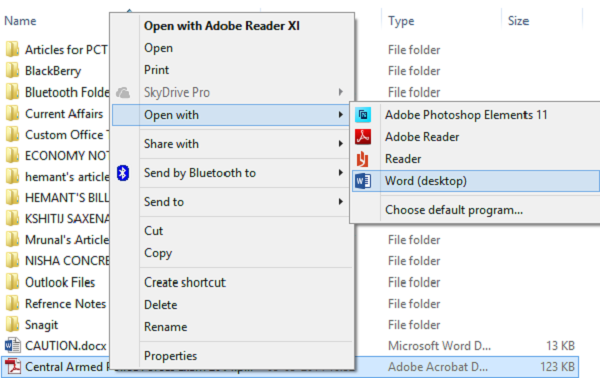
Dù sao đi nữa, tiếp theo, một hộp thoại có thông báo “Word sẽ chuyển đổi PDF của bạn thành tài liệu Word có thể chỉnh sửa. Tài liệu Word kết quả sẽ được tối ưu hóa để cho phép bạn chỉnh sửa văn bản, vì vậy nó có thể trông không giống hệt như PDF gốc, đặc biệt nếu tệp gốc chứa nhiều đồ họa. ” sẽ xuất hiện trên màn hình máy tính của bạn.

Nhấp vào nút OK để tiếp tục mở tệp trong Word 2013. Sau khi mở tệp PDF trong Word, tệp sẽ ở chế độ Chỉ đọc/Được bảo vệ
Khi mở tệp, nhấp vào nút Bật chỉnh sửa bên cạnh thông báo cảnh báo để bắt đầu chỉnh sửa tệp PDF của bạn. Sau khi chỉnh sửa xong, nhấp vào Tệp, nhấp vào nút Save As để lưu tệp. Ở đây, hãy nhớ rằng bạn không thể lưu các thay đổi vào tệp PDF hiện có một cách dễ dàng.
Để duy trì các thay đổi của bạn, điều cần thiết là bạn phải lưu tài liệu với một tên mới hoặc vào một vị trí khác.
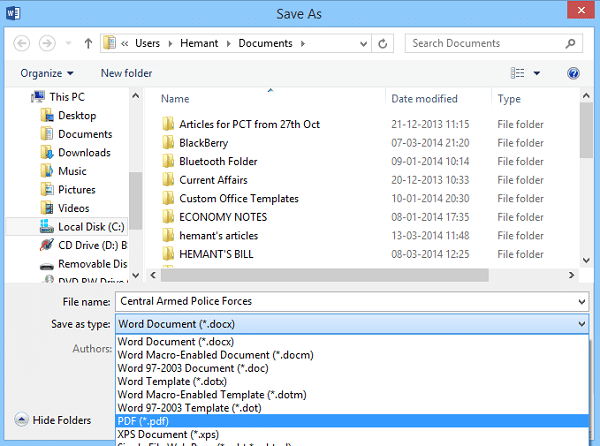
Vì vậy, nếu bạn nhận được một cửa sổ bật lên mang cùng một thông điệp, đừng ngạc nhiên. Thử lưu tệp PDF bằng một tên khác hoặc lưu tệp ở định dạng Word hoặc PDF.
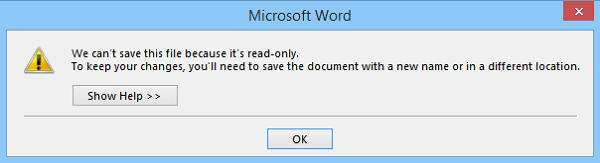
Tùy thuộc vào tình huống, một tùy chọn có thể hoạt động tốt hơn tùy chọn kia:
- PDF: Nếu bạn không muốn thực hiện thêm bất kỳ thay đổi nào đối với tài liệu, hãy lưu tài liệu đã chỉnh sửa dưới dạng tệp PDF.
- Tài liệu văn bản: Nếu bạn muốn tiếp tục thực hiện các thay đổi đối với tài liệu (hoặc nếu bạn cần một cặp mắt thứ hai để phê duyệt các thay đổi), hãy lưu nó dưới dạng tài liệu Word. Bạn luôn có thể lưu nó dưới dạng tệp PDF sau này.
Đây là một tính năng tuyệt vời trong Microsoft Word, trong số nhiều tính năng thú vị khác của Microsoft Office.
Hy vọng bạn thấy hướng dẫn này hữu ích.
Xem thêm: Bạn có thể chuyển đổi, nén, ký các tài liệu PDF bằng các công cụ Acrobat Online miễn phí.
Các bài đọc liên quan:
- Làm thế nào để chỉnh sửa tài liệu PDF bằng Word Online.
- Phần mềm miễn phí để tạo, chuyển đổi, bảo vệ mật khẩu tài liệu PDF
- Cách xóa mật khẩu khỏi PDF.
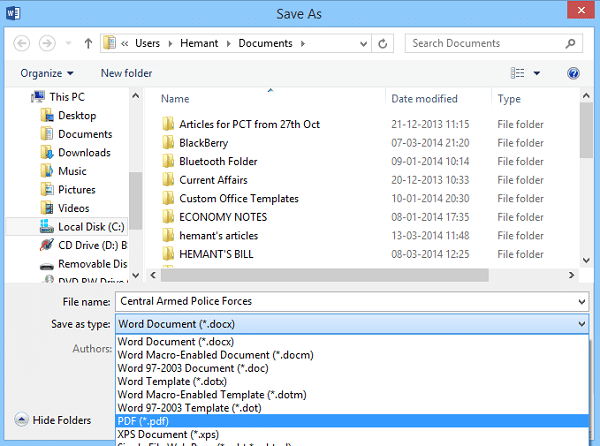
Cảm ơn các bạn đã theo dõi TOP Thủ Thuật trên đây là những chia sẻ của chúng tôi về Cách chỉnh sửa tệp PDF trong Microsoft Word. Hy vọng bài viết tại chuyên mục Thủ Thuật Phần Mềm sẽ giúp ích được cho bạn. Trân trọng !!!



![Download AutoCAD 2009 Full Xforce Keygen [64 bit + 32 bit] Download AutoCAD 2009 Full Xforce Keygen [64 bit + 32 bit]](https://topthuthuat.com.vn/wp-content/uploads/2022/08/autocad-2009-350x250.jpg)


![AutoCAD 2012 [32bit + 64bit] Full Crack X-force Keygen 2012 AutoCAD 2012 [32bit + 64bit] Full Crack X-force Keygen 2012](https://topthuthuat.com.vn/wp-content/uploads/2022/08/Autodesk-2012-350x250.jpg)
![Tải AutoCAD 2015 Full Bản Quyền Xforce Keygen [32bit/64bit] Tải AutoCAD 2015 Full Bản Quyền Xforce Keygen [32bit/64bit]](https://topthuthuat.com.vn/wp-content/uploads/2022/08/Auto-CAD-2015-350x250.jpg)










